Shaxda tusmada
Tababarku wuxuu sharxayaa aasaaska shaqada Flash Fill wuxuuna bixiyaa tusaalayaal isticmaalka Flash Fill ee Excel. > 3>Flash Fill waa mid ka mid ah astaamaha ugu yaabka badan ee Excel. Waxay qabtaa hawl aad u adag oo saacado qaadanaysa in gacanta lagu qabto oo si toos ah u fuliya si toos ah (sidaa awgeed magaca). Oo waxay si dhakhso ah oo fudud u samaynaysaa adiga oo aan wax samaynin, laakiin kaliya bixi tusaale waxa aad rabto.
Excel Flash Fill waa qalab gaar ah oo lagu falanqeeyo macluumaadka aad gelayso si toos ah u buuxiya xogta marka ay tilmaameyso qaab.
Falsh Fill feature waxaa lagu soo bandhigay Excel 2013 waxaana laga heli karaa dhammaan noocyada dambe ee Excel 2016, Excel 2019, Excel 2021, iyo Excel ee Microsoft 365.
Waxay bilaabantay Diseembar 2009 isku day Sumit Gulwani, oo ah cilmi-baare sare oo ka tirsan Microsoft, si uu u caawiyo haweeney ganacsato ah oo uu si lama filaan ah ugula kulmay gegida dayuuradaha iyada oo la tartantay isku darka. dhawr sano ka dib waxa ay u xuubsiibatay awood awood leh si ay otomaatig ugu samayso hawlo badan oo Excel ah.
Flash Fill waxa ay si fudud ula qabsanaysaa daraasiin hawlo kala duwan ah kuwaas oo u baahan qaabab adag ama xataa VBA code sida kala qaybinta iyo isku darka xargaha qoraalka, nadiifinta xogta iyo hagaajinta ismaandhaafka, habaynta qoraalka iyo nambarada, taariikhda u beddelashada t wuxuu rabay qaabka, iyo wax badan oo kale.
Mar kasta, Flash Fill wuxuu isku daraa malaayiinbarnaamijyo yar yar oo laga yaabo in ay fuliyaan hawsha, ka dibna kala sooca kuwan koodka jeexjeexyada iyagoo isticmaalaya farsamooyinka-barashada mashiinka oo hela ta ugu habboon shaqada. Waxaas oo dhan waxa lagu sameeyaa millise seconds gadaasha, isticmaaluhuna waxa uu arkayaa natiijada isla markiiba!
Aaway Flash Fill in Excel? Data tab , ee Qalabka Xogta kooxda: > 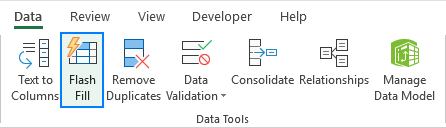 >> >
>> > 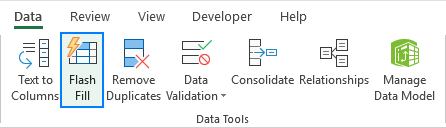 > Excel Flash Fill shortcut
> Excel Flash Fill shortcut
Kuwa idinka mid ah Kuwa door bida in ay ka shaqeeyaan kiiboodhka inta badan, waxa ay ku ordi karaan Flash Fill iyaga oo wata isku darka muhiimka ah: Ctrl + E
Sida loo isticmaalo Flash Fill in Excel
Sida caadiga ah Flash Fill si toos ah ayuu u bilaabmaa, adiguna kaliya u baahan tahay inaad bixiso qaab. Waa kuwan sida:
- > Geli tiir cusub oo ku dheggan tiirka oo wata xogta ishaada
- Qaybta koowaad ee tiirka cusub ee lagu daray, ku qor qiimaha la doonayo. 10>Bilow in aad ku qorto unugga xiga, oo haddii Excel uu dareemo naqshad, waxay tusi doontaa dulmar xogta si otomaatig ah loogu buuxiyo unugyada hoose.
- Riix furaha Gelida si aad u aqbasho hor-u-eegga. La sameeyay!
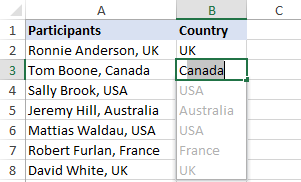
Talooyin:
4>>Haddii aadan ku faraxsanayn natiijooyinka Fill Flash, waxaad ka noqon kartaa iyaga adigoo riixaya Ctrl + Z ama iyada oo loo marayo menu-ka xulashada Flash FillInta badanXaaladaha, Flash Fill si toos ah ayuu u bilaabmaa isla marka Excel uu qaabeeyo xogta aad gelayso. Haddii horu-u-eeggu aanu soo bixin, waxaad gacanta ugu gelin kartaa Fill Fill sidatan:
- Ku buuxi unugga koowaad oo taabo Gelida. >Riix Flash Fill badhanka Data tab ama taabo Ctrl + E. iyadoo la isticmaalayo Flash Fill in Excel si otomaatig loogu sameeyo gelitaanka xogta, badhanka Flash Fill Options wuxuu u muuqdaa meel u dhow unugyada otomaatiga ah. Dhagsii badhankani waxa uu furayaa menu-ka kuu ogolaanaya inaad samayso waxa soo socda: >
- Ka noqo natiijada Fill Flash.
- Dooro unugyo banaan oo Excel ku guuldarraystay inuu soo buuxiyo.
- Dooro unugyada la bedelay, tusaale ahaan, si aad u wada qaabeeyaan hal mar.
- Ka soo saar nambarka xargaha - qaacidooyinka si aad lambarro uga soo saartid xargaha xarfaha alfanumeric.
- Split names in Excel. - qaacidooyinka lagu soo saaro magacyada hore, kuwa dambe iyo kuwa dhexe >
- Qalabka qoraalka ee Excel - 25 qalab oo lagu sameeyo noocyo kala duwan wax-is-daba-marinta qoraalka oo ay ku jiraan kala qaybinta unugga xarfo kasta sida hakad, meel bannaan, xariiq jebin; soosaarida qoraalka iyo nambarada >Qalabka Magacyada - hab dhakhso leh oo fudud oo lagu kala saaro magacyada Excel >
- CONCATENATE waxay ka shaqeysaa Excel - qaacidooyinka lagu isku daro xargaha qoraalka, unugyada iyo tiirarka
- Isku-darka Saaxiraha Miisaska - hab degdeg ah oo la isugu geeyo laba shax oo tiirar caadi ah loo qaybiyo.
- Ku dar saaxiraha nuqullada - Isku-dar safafka la midka ah mid tiirar muhiim ah.
Nadiifi xogta
Haddii xogta qaar ee xaashidaada shaqadu geliso ay ku bilowdaan meel hoggaamineed, Fill Fill wuxuu ka takhalusi karaa indho-beel. Ku qor qiimaha kowaad adigoon meel hore haysan, iyo dhamaan boosaska dheeraadka ah ee unugyada kale sidoo kale waa tageen:
4>
- Excel TRIM function - qaababka lagu saaro meelaha banaan ee Excel. >
- Gudaha Excel-kaaga, aad Faylka >> Options . >
- Guddiga bidix, dhagsii Sare . >
- Hoos Ikhtiyaarada tafatirka , nadiifi Si otomaatig ah u buuxi sanduuqa > Dhag sii OK si aad u kaydiso isbeddelada
- >
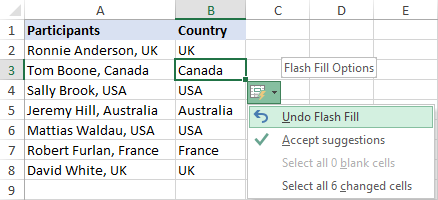
Excel Flash Fill Tusaalooyinka
Sida horeba loo sheegay, Flash Fill waa qalab aad u badan. Tusaalooyinka hoose waxay muujinayaan qaar ka mid ah awooddeeda, laakiin wax badan ayaa u jira!
Ka soo saar qoraalka unugga ( tiirarka kala qaybsan)
Kahor intaan Flash Fill uusan dhicin, kala qaybinta waxa ku jira hal unug. unugyo dhowr ah ayaa loo baahday isticmaalka qoraalka ilaa tiirarka ama hawlaha qoraalka ee Excel. Filashka Fill, waxaad isla markiiba ku heli kartaa natiijooyinka adiga oo aan wax-is-daba-marin qoraalka qallafsan.Adiga oo u malaynaya in aad leedahay tiir ciwaanno ah oo aad rabto in aad siib code-yada ka soo saarto tiir gooni ah. Tilmaan yoolkaga adiga oo ku qorayazip code ee unugga koowaad. Isla marka uu Excel fahmo waxaad isku deyeyso inaad sameyso, waxay ku buuxineysaa dhammaan safafka ka hooseeya tusaalaha zip codes-ka ee la soo saaray. Kaliya waxaad u baahan tahay inaad ku dhufatid Gelida si aad u aqbasho dhamaantood.
> substrings - qaacidooyinka lagu soo saaro qoraalka dhererka gaar ah ama la helo xaraf-hoosaad ka hor ama ka dib xarfaha
> Soo saarista iyo kala qaybinta aaladaha:
Haddii waxaad haysataa hawl iska soo horjeeda oo aad ku qabato, dhib ma leh, Flash Fill sidoo kale waxay isku xidhi kartaa unugyada. Waxaa intaa dheer, waxay kala saari kartaa qiyamka isku dhafan oo leh meel bannaan, comma, semicolon ama dabeecad kale - waxaad u baahan tahay inaad muujiso Excel xarakooyinka loo baahan yahay ee unugga koowaad:
> 21>
> Tani Habka ayaa si gaar ah faa'iido u leh in la isku daro qaybo kala duwan oo magacyo ah hal unug sida ku cad Sida loogu daro magaca hore iyo kan dambe ee Flash Fill.Formulas to join cell.qiyamka:
>- >
goo dhammaan hogaaminta, daba-galka iyo inta u dhaxaysa meelaha bannaan laakiin hal xaraf oo bannaan oo u dhexeeya erayada dariiqa inta aad ka rabto mid kale. Kaliya billow inaad u qorto qiyamka sida aad rabto inay u soo baxaan, Flash Fill ayaa sameyn doona inta soo hartay.
Waxaa laga yaabaa inaad leedahay tiir magacyo hore iyo kuwa dambe ah oo ku yaal xarfo hoose. Waxaad jeclaan lahayd in magacyada ugu dambeeya iyo kuwa hore ay ku jiraan kiis habboon, oo lagu kala sooco koma. Qayb keega ah ee Flash Fill Hawsha waxaa lagu dhamayn karaa iyadoo la isticmaalayo horay loo qeexayQaab gaar ah ama abuurista qaab nambar gaar ah. Ama waxaad ku samayn kartaa hab sahlan oo leh Flash Fill:
>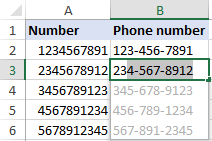 >> 3> Si aad dib ugu habayso taariikhaha sidaad jeceshahay, waxaad codsan kartaa qaabka Taariikhda u dhiganta ama ku qor taariikhda si habboon loo qaabeeyey. galay unugga kowaad. Haah, ma jiraan wax soo jeedin ah oo soo baxay… Maxaa dhacaya haddii aan riixno Flash Fill shortcut ( Ctrl + E ) ama aan gujino badhankeeda ribbon? Haa, si qurux badan ayey u shaqeysaa!
>> 3> Si aad dib ugu habayso taariikhaha sidaad jeceshahay, waxaad codsan kartaa qaabka Taariikhda u dhiganta ama ku qor taariikhda si habboon loo qaabeeyey. galay unugga kowaad. Haah, ma jiraan wax soo jeedin ah oo soo baxay… Maxaa dhacaya haddii aan riixno Flash Fill shortcut ( Ctrl + E ) ama aan gujino badhankeeda ribbon? Haa, si qurux badan ayey u shaqeysaa! 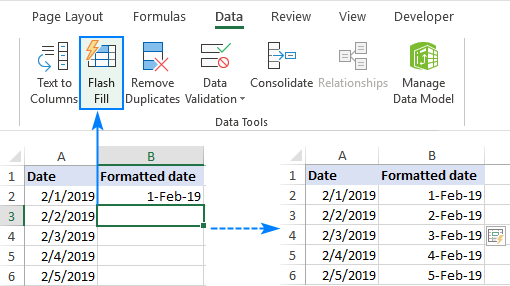
Beddel qayb ka mid ah waxa ku jira unugga
Ku beddelista qayb xadhig ah qoraal kale waa hawl caadi ah oo Excel ah, kaas oo Flash Fill sidoo kale wuu iswada samayn karaa.
Aan nidhaahno, waxaad haysataa tiir lambarrada badbaadada bulshada oo aad rabto inaad faafreeb ku samayso macluumaadkan xasaasiga ah adoo ku beddelaya 4 lambar ee ugu dambeeya XXXX.
>Si aad u sameyso. , ama isticmaal shaqada BADAL ama ku qor qiimaha la rabo unugga kowaad oo u ogolow Flash Fill si toos ah u buuxi unugyada soo hadhay: >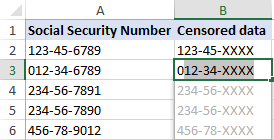 >> > Isku-darka sare >Flash Fill In Excel ma fulin karo oo keliya hawlo toos ah sida lagu muujiyey tusaalooyinka kor ku xusan, laakiin sidoo kale waxay sameeyaan dib-u-habayn xog aad u casri ah. Natiijadu
>> > Isku-darka sare >Flash Fill In Excel ma fulin karo oo keliya hawlo toos ah sida lagu muujiyey tusaalooyinka kor ku xusan, laakiin sidoo kale waxay sameeyaan dib-u-habayn xog aad u casri ah. Natiijadu Marka laga soo tago, inaad leedahay magacyada ugu horreeya ee tiirka A, magacyada dambe ee tiirka B, iyo magacyo domain oo ku jira tiirka C. Iyada oo ku saleysan macluumaadkan, waxaad dooneysaa inaad abuurto email addre sses ee qaabkan: [email protected] .
Isticmalayaasha Excel ee khibradda leh, dhib ma leh in la soo saaro bilowga shaqada BIDIX, u beddel dhammaan jilayaasha xarfaha hoose oo leh shaqada HOOSE oo isku xidh. Dhammaan qaybaha adiga oo isticmaalaya hawlwadeenka isku xidhka:
=LOWER(LEFT(B2,1))&"."&LOWER(A2)&"@"&LOWER(C2)&".com"
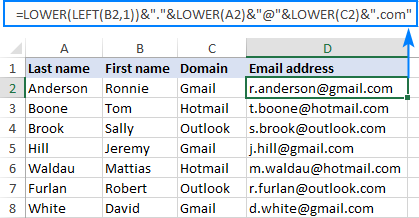
Laakin Excel Flash Fill ma noo abuuri karaa ciwaanadan email si toos ah? Hubaal!
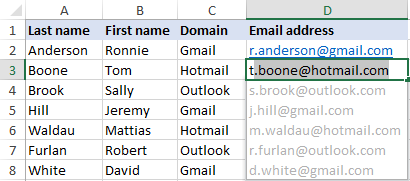 >>
>>
Si ka duwan qaacidooyinka, natiijooyinka Flash Fill waa mid taagan. Haddii aad wax isbeddel ah ku samayso xogta asalka ah, kama muuqan doonaan natiijooyinka Flash Fill.
2. Waxaa laga yaabaa inay ku guul darreysato inay aqoonsato qaabka
Xaaladaha qaarkood, gaar ahaan marka xogtaada asalka ah loo habeeyey ama loo qaabeeyey si kala duwan, Flash Fill ayaa laga yaabaa inuu turunturoodo oo uu keeno natiijooyin khaldan.
>Tusaale ahaan, haddii aad isticmaasho Flash Fill in laga soo saaro magacyada dhexe liiska halka gelinta qaar ka mid ah ay ka kooban yihiin kaliya magacyada Koowaad iyo dambe, natiijooyinka unugyadaas ayaa noqon doona khalad. Haddaba, waxaa habboon in mar walba dib loo eego wax-soo-saarka Filaash-buuxinta. 
3. Wuxuu iska indhatiray unugyada leh xarfo aan la daabici karin
Haddii qaar ka mid ah unugyada si toos ah loo buuxiyo ay ka kooban yihiin meelo bannaan ama xarfo kale oo aan la daabicin karin,Flash Fill wuxuu ka boodi doonaa unugyadaas.
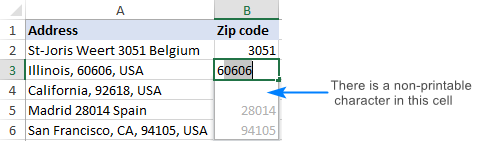
Marka, haddii mid ka mid ah unugyada soo baxay ay bannaan yihiin, nadiifi unugyadaas ( Home tab > Qaabab group > Clear > Dhammaan nadiifi ) oo mar kale socodsii Flash Fill.
>29>4. Waxa laga yaabaa inay nambarada u rogaan xargaha >Markaad isticmaalayso Flash Fill ee nambarada dib u habaynta, fadlan la soco in laga yaabo inay lambaradaada u beddesho xarfo alifnumeric ah. Haddii aad doorbidayso inaad haysato tirooyinka, isticmaal awoodaha qaabka Excel ee beddelaya kaliya muuqaalka muuqaalka, laakiin ma aha qiimaha hoose. 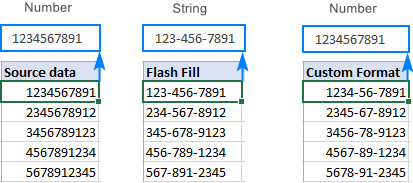 > 3>
> 3>
Sida loo shido loona damiyo Fill Flash.
Flash Buuxinta Excel waxa uu daaran yahay si caadi ah. Haddii aadan rabin wax talobixin ah ama isbeddel toos ah oo lagu sameeyo xaashidaada shaqada, waxaad awood u yeelan kartaa dami-buuxinta Flash Fill sidan:
- >
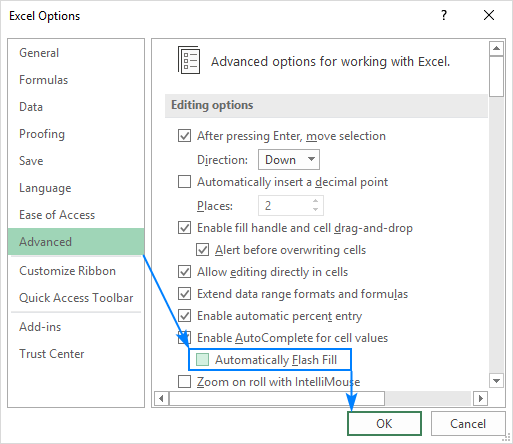 >
> Si dib-u-fududeynta > Buuxinta Flash, si fudud u dooro sanduuqan mar kale.
Excel Flash Fill ma shaqaynayo
Xaaladaha badankooda, Flash Fill waxa uu u shaqeeyaa dhibaato la'aan. Marka ay qallafto, khaladka hoose ayaa soo bixi kara, talooyinka soo socdaa waxay kaa caawin doonaan inaad hagaajiso.
>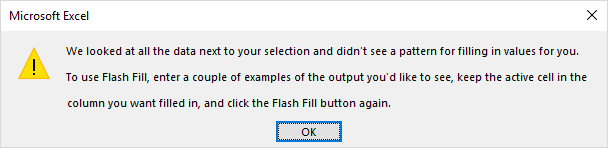 > 3> 29>1. Bixi tusaalooyin badan
> 3> 29>1. Bixi tusaalooyin badan Flash Fill wuxuu ku bartaa tusaale ahaan. Haddii aysan awoodin in ay aqoonsato qaabka xogtaada, buuxi dhowr kaleUnugyada gacanta, si Excel uu u tijaabiyo qaabab kala duwan oo uu u helo midka ugu habboon baahiyahaaga.
>29>2. Ku qas inuu socodsiiyoHaddii talooyinka Fill Fill aanay si toos ah u muuqan markaad wax qorayso, isku day inaad gacanta ku socodsiiso.
> 29>3. Hubi in Flash Fill uu daaran yahayHaddii uusan si toos ah ama gacanta ku billaaban, hubi haddii Flash Fill uu shidmay Excel kaaga.
4. Khaladka Filaashku wuu sii socdaa
Haddii talooyinka sare midkoodna shaqayn oo Excel Flash Fill uu weli tuurayo khalad, ma jirto wax kale oo aad samayn karto oo aan ka ahayn u geli xogta gacanta ama qaababka.
Taasi waa sida loo isticmaalo Flash Fill ee Excel. Waxaan kaaga mahadcelinayaa inaad akhriday waxaana rajeynayaa inaan kugu arko blog-keena toddobaadka soo socda!

